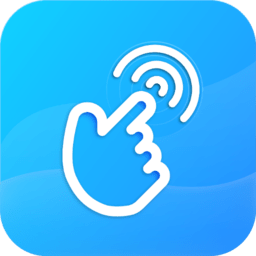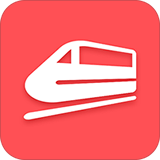钉钉如何更换手机号
2025-07-17
来源:bjmtth
编辑:佚名
在使用钉钉的过程中,由于各种原因,我们可能需要更换绑定的手机号。别担心,更换手机号的操作并不复杂,下面就来详细介绍一下。
更换前的准备
首先,确保你要更换的新手机号已经处于可正常使用状态,并且你能够接收该号码的短信验证码。这是更换手机号过程中重要的验证环节。
更换手机号步骤
1. 打开钉钉应用,登录你的账号。
2. 在界面下方的菜单栏中,点击“我的”选项。
3. 进入“我的”页面后,找到并点击“设置”按钮。
4. 在设置页面中,选择“账号与安全”选项。
5. 进入“账号与安全”页面后,你会看到“手机号”这一项,点击它。
6. 点击“更换手机号”按钮。
7. 此时,会弹出输入新手机号的页面,输入你准备更换的新手机号,然后点击“下一步”。

8. 系统会向新手机号发送验证码,将接收到的验证码输入到指定位置,点击“确定”。
9. 验证通过后,你的钉钉账号绑定的手机号就成功更换为新号码了。

更换手机号后的注意事项
更换手机号后,要及时通知你的同事、合作伙伴等,让他们知晓你的新号码,以便在工作沟通中不会出现信息传递不畅的情况。同时,检查一下与钉钉相关的其他设置和关联信息,如绑定的邮箱等,确保所有信息都更新为新手机号对应的内容。
可能遇到的问题及解决方法
如果在更换手机号过程中遇到验证码接收延迟或收不到验证码的情况,可以检查网络连接是否正常,或者稍等片刻后重新获取验证码。若多次尝试仍无法解决,可联系钉钉客服寻求帮助。
通过以上简单的步骤,你就能轻松在钉钉上更换手机号啦。保持手机号的及时更新,能让你在使用钉钉进行工作交流时更加顺畅,不错过任何重要信息,让工作沟通更加高效便捷。快去试试吧!
相关下载
小编推荐
更多++